excel中怎样使用宏和查看其vba程序【会计实务操作教程】
Excel宏和VBA编程使用指南
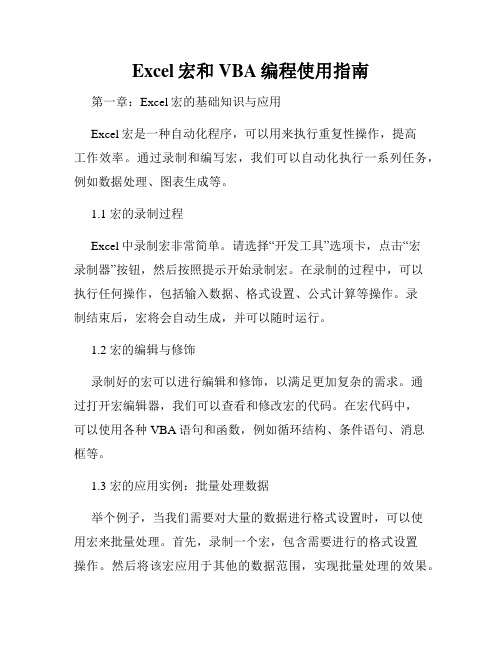
Excel宏和VBA编程使用指南第一章:Excel宏的基础知识与应用Excel宏是一种自动化程序,可以用来执行重复性操作,提高工作效率。
通过录制和编写宏,我们可以自动化执行一系列任务,例如数据处理、图表生成等。
1.1 宏的录制过程Excel中录制宏非常简单。
请选择“开发工具”选项卡,点击“宏录制器”按钮,然后按照提示开始录制宏。
在录制的过程中,可以执行任何操作,包括输入数据、格式设置、公式计算等操作。
录制结束后,宏将会自动生成,并可以随时运行。
1.2 宏的编辑与修饰录制好的宏可以进行编辑和修饰,以满足更加复杂的需求。
通过打开宏编辑器,我们可以查看和修改宏的代码。
在宏代码中,可以使用各种VBA语句和函数,例如循环结构、条件语句、消息框等。
1.3 宏的应用实例:批量处理数据举个例子,当我们需要对大量的数据进行格式设置时,可以使用宏来批量处理。
首先,录制一个宏,包含需要进行的格式设置操作。
然后将该宏应用于其他的数据范围,实现批量处理的效果。
第二章:VBA编程基础知识与语法VBA(Visual Basic for Applications)是一种基于Visual Basic 语言的编程工具,用于操作Excel和其他Office应用程序。
通过VBA编程,我们可以实现更加复杂的自动化任务,并与其他系统进行数据交互。
2.1 VBA的基本结构与对象模型VBA的基本结构包括过程、模块和对象。
过程是一段可执行的代码,用于完成特定的任务。
模块是一组相关的过程的集合。
对象是VBA程序中的核心单位,用于操作和访问数据。
VBA的对象模型是一种层次结构,包括Application对象、Workbook对象和Worksheet对象等。
通过操作这些对象,我们可以访问并修改Excel中的各种数据和属性。
2.2 VBA的变量和数据类型在VBA编程中,变量用于存储数据,数据类型决定了变量可以存储的数据的种类。
常用的数据类型包括整型、浮点型、字符串型等。
Excel高级技巧使用宏和VBA编程实现数据分析和处理

Excel高级技巧使用宏和VBA编程实现数据分析和处理Excel是一个功能强大的电子表格软件,它提供了许多高级技巧,可以帮助用户更好地进行数据分析和处理。
本文将介绍如何使用Excel 的宏和VBA编程来实现这些任务。
一、什么是宏和VBA编程?Excel中的宏是一组特定的操作序列,可以将其录制下来并保存为一个可执行的宏文件。
当需要重复执行相同的操作时,可以直接运行宏文件,而不需要手动操作。
VBA(Visual Basic for Applications)是一种基于Visual Basic语言的编程语言,可以增强Excel的功能,使其能够处理更复杂的任务。
二、如何录制和运行宏?1. 打开Excel,并打开一个包含需要操作的数据的工作簿。
2. 在Excel的菜单栏中选择“开发工具”选项卡,如果没有显示该选项卡,则需要先启用它。
在“文件”菜单中选择“选项”,然后选择“自定义功能区”,勾选“开发工具”选项,点击“确定”按钮即可。
3. 在“开发工具”选项卡中,点击“宏”的按钮,弹出“宏”对话框。
4. 在对话框中输入宏的名称,并点击“创建”按钮。
Excel将会打开一个新的VBA编辑器窗口。
5. 在VBA编辑器窗口中,录制需要执行的操作。
比如,可以选择单元格,设置格式,进行计算等。
6. 录制完操作后,关闭VBA编辑器窗口,并点击“宏”对话框中的“停止录制”按钮。
7. 保存宏,并指定一个可执行文件的扩展名(.xlsm或.xla)。
8. 若要运行宏,只需点击Excel菜单栏的“开发工具”选项卡中的“宏”按钮,选择要运行的宏即可。
三、使用宏进行数据分析和处理1. 数据筛选:录制一个宏,点击Excel菜单栏的“数据”选项卡,选择“筛选”,设置筛选条件,录制完成后,即可快速筛选数据。
2. 数据排序:录制一个宏,点击Excel菜单栏的“数据”选项卡,选择“排序”,设置排序条件,录制完成后,即可快速排序数据。
3. 数据透视表:录制一个宏,点击Excel菜单栏的“插入”选项卡,选择“数据透视表”,设置数据源和字段,录制完成后,即可快速生成数据透视表。
Excel宏的使用方法和实例解析
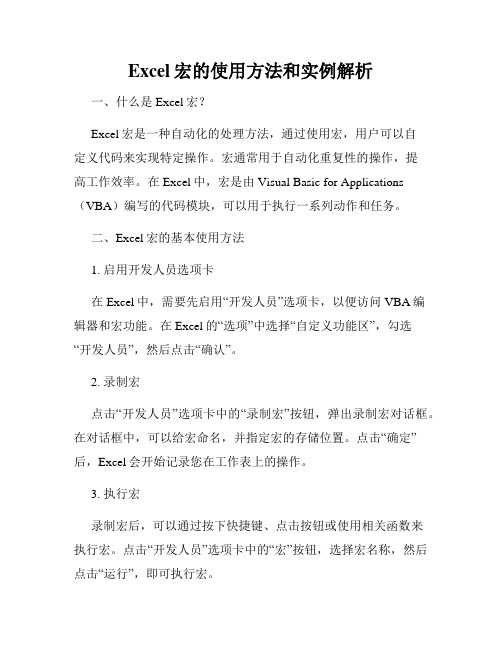
Excel宏的使用方法和实例解析一、什么是Excel宏?Excel宏是一种自动化的处理方法,通过使用宏,用户可以自定义代码来实现特定操作。
宏通常用于自动化重复性的操作,提高工作效率。
在Excel中,宏是由Visual Basic for Applications (VBA)编写的代码模块,可以用于执行一系列动作和任务。
二、Excel宏的基本使用方法1. 启用开发人员选项卡在Excel中,需要先启用“开发人员”选项卡,以便访问VBA编辑器和宏功能。
在Excel的“选项”中选择“自定义功能区”,勾选“开发人员”,然后点击“确认”。
2. 录制宏点击“开发人员”选项卡中的“录制宏”按钮,弹出录制宏对话框。
在对话框中,可以给宏命名,并指定宏的存储位置。
点击“确定”后,Excel会开始记录您在工作表上的操作。
3. 执行宏录制宏后,可以通过按下快捷键、点击按钮或使用相关函数来执行宏。
点击“开发人员”选项卡中的“宏”按钮,选择宏名称,然后点击“运行”,即可执行宏。
4. 停止录制在完成对工作表的操作后,点击“开发人员”选项卡中的“停止录制”按钮即可停止录制宏。
录制停止后,Excel会将所执行的操作转化为可执行的VBA代码。
三、Excel宏的实例解析下面我们以一个实例来解析如何使用Excel宏。
假设我们有一个包含员工姓名、工号和工资的表格,我们需要将所有人的工资增加10%。
我们可以通过宏来实现这个操作。
1. 启用开发人员选项卡按照步骤一中的方法启用“开发人员”选项卡。
2. 录制宏点击“开发人员”选项卡中的“录制宏”按钮,弹出录制宏对话框。
在“宏名称”中输入“增加工资”,选择“个人工作簿”,然后点击“确定”。
3. 执行操作在工作表中选中工资列,点击“开始”选项卡中的“格式”按钮,在弹出的菜单中选择“数值”,然后选择“货币”,设置好货币符号和小数位数,点击“确定”。
4. 编写代码在VBA编辑器中,找到刚才录制的宏,可以看到录制过程中产生的VBA代码。
Excel中的宏与VBA编程入门教程

Excel中的宏与VBA编程入门教程Excel是一款功能强大的电子表格软件,被广泛应用于数据处理、图表绘制、统计分析等领域。
利用Excel的宏与VBA编程功能,我们可以进一步提高工作效率,实现一些复杂的操作和自动化任务。
本篇文章将为大家介绍Excel中的宏和VBA编程,并提供一个简单的入门教程,帮助读者快速上手。
一、什么是宏?宏是一系列在Excel中执行的操作的记录,可以将一系列常用的操作录制为宏,然后通过一个快捷键或按钮来执行这些操作,从而简化重复的工作步骤。
宏可以帮助我们提高工作效率,减少繁琐的操作,实现自动化处理。
二、如何录制宏?1. 打开Excel,点击“开发工具”选项卡,在工具栏中点击“宏”按钮,或使用快捷键“Alt + F8”打开宏对话框。
2. 在宏对话框中,输入宏名称,如“MyMacro”,然后点击“创建”按钮。
3. 在弹出的“宏录制”对话框中,选择“相对引用”或“绝对引用”,这取决于你需要记录的操作是否与选定的单元格位置有关。
4. 开始录制你的宏,完成一系列的操作步骤,比如输入数据、格式设置、公式计算等。
5. 录制完成后,点击宏对话框中的“停止录制”按钮,宏录制结束。
三、如何运行宏?1. 在Excel中,按下快捷键“Alt + F8”打开宏对话框。
2. 在对话框中选择要运行的宏,如“MyMacro”,然后点击“运行”按钮。
3. Excel将自动执行该宏所记录的操作步骤。
四、VBA编程基础除了录制宏外,我们还可以使用VBA(Visual Basic for Applications)编程语言,进一步扩展和定制Excel的功能。
VBA是一种基于Visual Basic的脚本语言,Excel内置了VBA编辑器,用户可以在其中编写、编辑和运行VBA代码。
1. 打开Excel,在“开发工具”选项卡中点击“Visual Basic”按钮,或使用快捷键“Alt + F11”打开VBA编辑器。
2. 在VBA编辑器中创建一个新的模块,右键点击项目资源管理器中的“模块”,选择“插入”-“模块”。
excel宏的使用教程

excel宏的使用教程Excel宏是一种方便的工具,可以帮助我们自动化完成重复性任务,提高工作效率。
本文将为大家介绍Excel宏的基本使用教程。
首先,打开Excel软件,在上方的菜单栏中选择“开发工具”选项。
如果没有找到该选项,可以通过“文件”->“选项”->“自定义功能区”来启用“开发工具”选项卡。
接下来,点击“开发工具”选项卡中的“Visual Basic”按钮,进入宏的编辑器界面。
在这里,可以编写和编辑宏的代码。
在宏的编辑器界面中,可以看到左侧的“项目资源管理器”窗口和右侧的“属性窗口”。
在“项目资源管理器”中,可以看到“VBAProject(工作簿名称)”和“Microsoft Excel 对象”两个文件夹。
在“Microsoft Excel 对象”文件夹中,可以找到各个Excel对象,如“Sheet1”、“Sheet2”等。
然后,双击打开需要编写宏的工作表,或者在“项目资源管理器”中右键点击需要编写宏的工作表,选择“查看代码”。
在宏的编辑器界面中,可以编写各种功能的宏代码。
例如,可以使用“Sub”关键字定义一个宏程序,并在其中编写具体的操作步骤。
下面是一个简单示例的宏代码:```Sub MyMacro()' 在选中区域中添加一行Selection.Rows.Insert Shift:=xlDown,CopyOrigin:=xlFormatFromLeftOrAboveEnd Sub```编写完宏代码后,可以通过按下“F5”键或点击“运行”按钮来执行宏代码。
宏代码的功能可以根据实际需求进行编写和修改。
可以利用宏实现自动填充、数据清洗、图表生成等多种任务。
另外,可以通过宏录制功能来录制一系列的操作步骤,然后将其转化为宏代码。
在“开发工具”选项卡中,点击“录制宏”按钮,即可开始录制操作。
录制结束后,可以在宏的编辑器界面查看和编辑录制下来的宏代码。
最后,要注意宏的安全性。
在Excel中,宏默认是被禁用的。
Excel宏的使用方法与实例演示
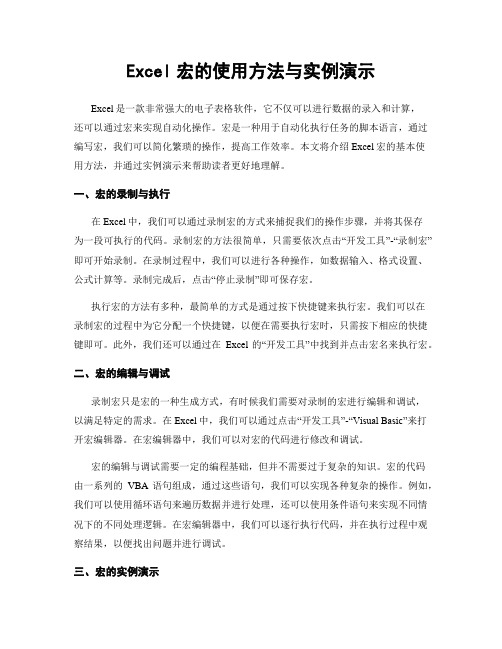
Excel宏的使用方法与实例演示Excel是一款非常强大的电子表格软件,它不仅可以进行数据的录入和计算,还可以通过宏来实现自动化操作。
宏是一种用于自动化执行任务的脚本语言,通过编写宏,我们可以简化繁琐的操作,提高工作效率。
本文将介绍Excel宏的基本使用方法,并通过实例演示来帮助读者更好地理解。
一、宏的录制与执行在Excel中,我们可以通过录制宏的方式来捕捉我们的操作步骤,并将其保存为一段可执行的代码。
录制宏的方法很简单,只需要依次点击“开发工具”-“录制宏”即可开始录制。
在录制过程中,我们可以进行各种操作,如数据输入、格式设置、公式计算等。
录制完成后,点击“停止录制”即可保存宏。
执行宏的方法有多种,最简单的方式是通过按下快捷键来执行宏。
我们可以在录制宏的过程中为它分配一个快捷键,以便在需要执行宏时,只需按下相应的快捷键即可。
此外,我们还可以通过在Excel的“开发工具”中找到并点击宏名来执行宏。
二、宏的编辑与调试录制宏只是宏的一种生成方式,有时候我们需要对录制的宏进行编辑和调试,以满足特定的需求。
在Excel中,我们可以通过点击“开发工具”-“Visual Basic”来打开宏编辑器。
在宏编辑器中,我们可以对宏的代码进行修改和调试。
宏的编辑与调试需要一定的编程基础,但并不需要过于复杂的知识。
宏的代码由一系列的VBA语句组成,通过这些语句,我们可以实现各种复杂的操作。
例如,我们可以使用循环语句来遍历数据并进行处理,还可以使用条件语句来实现不同情况下的不同处理逻辑。
在宏编辑器中,我们可以逐行执行代码,并在执行过程中观察结果,以便找出问题并进行调试。
三、宏的实例演示下面,我们通过一个实例演示来展示宏的使用方法。
假设我们有一个包含学生成绩的电子表格,其中有学生的姓名、语文成绩、数学成绩和英语成绩。
我们希望计算每个学生的总分,并将总分从高到低进行排序。
首先,我们录制一个宏,用于计算总分和排序。
录制过程中,我们依次选中语文成绩、数学成绩和英语成绩所在的列,点击“插入”-“函数”-“自动求和”,然后将计算结果填充到总分列。
Excel高级技巧使用宏和VBA编程实现数据处理和自动生成报表
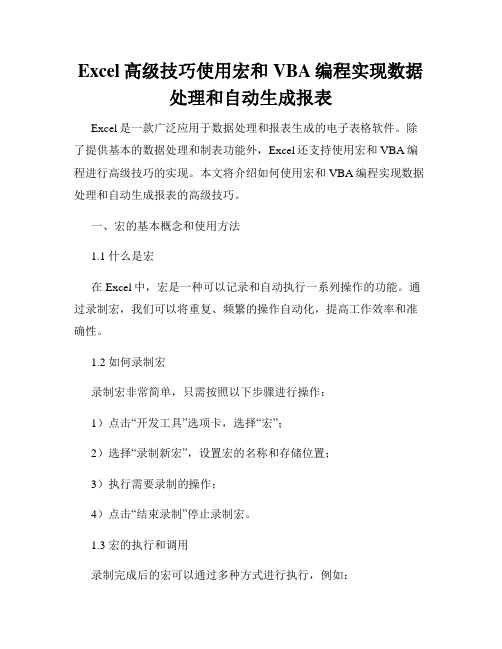
Excel高级技巧使用宏和VBA编程实现数据处理和自动生成报表Excel是一款广泛应用于数据处理和报表生成的电子表格软件。
除了提供基本的数据处理和制表功能外,Excel还支持使用宏和VBA编程进行高级技巧的实现。
本文将介绍如何使用宏和VBA编程实现数据处理和自动生成报表的高级技巧。
一、宏的基本概念和使用方法1.1 什么是宏在Excel中,宏是一种可以记录和自动执行一系列操作的功能。
通过录制宏,我们可以将重复、频繁的操作自动化,提高工作效率和准确性。
1.2 如何录制宏录制宏非常简单,只需按照以下步骤进行操作:1)点击“开发工具”选项卡,选择“宏”;2)选择“录制新宏”,设置宏的名称和存储位置;3)执行需要录制的操作;4)点击“结束录制”停止录制宏。
1.3 宏的执行和调用录制完成后的宏可以通过多种方式进行执行,例如:1)通过“开发工具”选项卡中的“宏”按钮选择执行;2)通过快捷键执行;3)将宏设置为特定事件的触发器,比如在工作表打开或关闭时执行。
二、使用宏实现数据处理2.1 数据筛选和排序Excel中的筛选和排序功能可以轻松地对大量数据进行过滤和排序,但对于频繁的操作,使用宏可以更加高效。
2.2 数据透视表数据透视表是Excel中非常强大和灵活的数据分析工具,通过宏可以实现自动刷新和更新数据透视表,提高分析效率。
2.3 数据计算宏可以用于自动执行复杂的数据计算,比如合并、分割、求和等操作。
通过编写VBA代码,我们可以实现更加灵活和个性化的计算方式。
三、使用宏和VBA编程实现报表生成3.1 报表自动生成通过编写宏和VBA代码,我们可以自动从源数据生成报表,省去了手动制表的繁琐过程。
在代码中,我们可以定义报表的格式、样式和图表等元素,使生成的报表更加专业和易读。
3.2 报表数据更新宏和VBA也可以实现报表数据的自动更新。
通过编写代码,我们可以将新的数据源与报表关联,使报表能够实时更新,而无需手动操作。
3.3 报表交互宏和VBA还支持报表的交互功能。
Excel中的宏和VBA编程教程

Excel中的宏和VBA编程教程第一章:宏的介绍1.1 宏的定义和作用1.2 宏的特点和优势1.3 宏的分类和用途第二章:Excel中的VBA编程基础2.1 VBA编程环境的介绍2.2 VBA编程语言的基本语法2.3 VBA编程中常用的数据类型和变量2.4 VBA编程中常用的控制语句和循环结构第三章:Excel宏录制功能3.1 宏录制的概念和操作步骤3.2 宏录制的注意事项和技巧3.3 实例演示:录制简单的宏实现批量格式设置功能第四章:Excel宏的编辑和调试4.1 VBA编辑器的界面和功能介绍4.2 宏代码的编辑和修改4.3 宏代码的调试和错误处理4.4 实例演示:编辑宏代码实现自动筛选数据功能第五章:Excel宏的进阶应用5.1 VBA中的对象和属性5.2 VBA中的事件和事件处理5.3 VBA中的函数和过程5.4 实例演示:使用宏自动创建图表和报表第六章:Excel宏的高级技巧6.1 VBA中的数组和集合6.2 VBA中的用户界面设计6.3 VBA中的文件操作和数据库连接6.4 实例演示:使用宏实现自定义函数和自动化数据处理第七章:Excel宏的应用案例7.1 实例一:使用宏实现数据清洗和整理7.2 实例二:使用宏实现数据导入和导出7.3 实例三:使用宏实现数据分析和报告生成7.4 实例四:使用宏实现自定义报表和图表第八章:Excel宏和VBA编程的学习资源8.1 在线文档和教程网站8.2 书籍和参考资料推荐8.3 社区和论坛分享8.4 常见问题和解决方法结语:Excel中的宏和VBA编程是提高工作效率和灵活性的重要工具。
通过学习宏的基本知识和VBA编程的基础语法,我们可以根据实际需求,编写自动化的任务和应用,并应用到工作中。
希望本文所介绍的内容能够帮助读者快速入门和掌握Excel中的宏和VBA编程技巧,实现更高效的工作和数据处理。
- 1、下载文档前请自行甄别文档内容的完整性,平台不提供额外的编辑、内容补充、找答案等附加服务。
- 2、"仅部分预览"的文档,不可在线预览部分如存在完整性等问题,可反馈申请退款(可完整预览的文档不适用该条件!)。
- 3、如文档侵犯您的权益,请联系客服反馈,我们会尽快为您处理(人工客服工作时间:9:00-18:30)。
excel中怎样使用宏和查看其 vba程序【会计实务操作教程】 目前,office系列无疑已经成为了市面上最为强大的办公软件,excel 更是以其强大的数据处理功能深受广大使用者的青睐。但无论你自认为 如功能。这里就简要介绍一 下 excel中的宏的使用功能。 1.首先,打开一个 excel文件。
2.点击选项,工具选项菜单>宏>录制宏
3.这时就可以对宏进行操作了,例如想使选中区域数据居中对齐,则 对数据进行居中操作,最后点击终止按钮即可。 4.查看源代码点击 alt+f11即可 会计是一门很基础的学科,无论你是企业老板还是投资者,无论你是 税务局还是银行,任何涉及到资金决策的部门都至少要懂得些会计知 识。而我们作为专业人员不仅仅是把会计当作“敲门砖”也就是说,不 仅仅是获得了资格或者能力就结束了,社会是不断向前进步的,具体到 我们的工作中也是会不断发展的,我们学到的东西不可能会一直有用, 对于已经舍弃的东西需要我们学习新的知识来替换它,这就是专业能力 的保持。因此,那些只把会计当门砖的人,到最后是很难在岗位上立足
的。话又说回来,会计实操经验也不是一天两天可以学到的,坚持一天
学一点,然后在学习的过程中找到自己的缺陷,你可以针对自己的习惯 来制定自己的学习方案,只有你自己才能知道自己的不足。最后希望同 学们都能够大量的储备知识和拥有更好更大的发展。
